蒸溜法 HDMI 都得
發佈日期 : 2012年 6月22日 圖 / 文 : 巴斯
|
|
|
![]() Video
Video ![]()
![]()
![]()
![]()
![]()
![]()
![]()
![]()
![]()
![]()
![]()
![]()
![]()
![]()
![]()
![]()
![]()
![]()
![]()
![]()
![]()
![]()
![]()
![]()
![]()
![]()
![]()
![]()
![]()
![]()
![]()
![]()
![]()
![]()
![]()
![]()
![]()
![]()
![]()
![]()
![]()
![]()
|
|
|
蒸溜法
iPad 以無線 Wi-Fi 方式,獲取來自電腦的音樂檔,
可免受不必要的干擾地,以數碼無污染訊源,重現所得來的音樂擋案,
由 44.1kHz 至 96kHz,最終還可以對應埋 192kHz,我為她命名為 : 蒸溜法 。

CAS兩聲道發燒友,會利用 iPad 加 Camera Connection Kit 的 USB ,來達到蒸溜法,
在CAS兩聲道發燒友或 Hi-END音響領域被受肯定。
當中家庭共享功能,實在係功不可沒。
重溫家庭共享操作 : http://www.avbuzz.com/audio-video/201111/casbb1/0.htm

如果不知道什麼是CAS兩聲道發燒友所用的蒸溜法,可重溫國仁的詳盡介紹 :
http://www.avbuzz.com/audio-video/201205/ken192video/0.htm

兩聲道發燒友所用的工具,就是圖中所見的 Camera Connection Kit,
利用這個 USB 接口,可與高級解碼器接上,達到更深層次的音色。

|
|
|
30 Pin HDMI Adapter
對家中只擁有Av amp的朋友來講, 這個蒸溜法是否同樣可行呢?
試想想,一般 Av Amp 如果要以 HDMI 來播放 96 kHz 或 192 kHz 的聲效格式,根本係無任何難度,
這點使我聯想到如果我唔用 Camera Connection Kit 的 USB ,改用直接的 HDMI,咁 iPad 咪可以直入 Av Amp 囉。

記得 Apple 在當年推出 iPad 2 的同時,還一起推出 30 Pin HDMI Adapter ,唔知可否幫到手呢?
這個 30 Pin HDMI Adapter 官方名稱係 Digital AV Adapter,官方售價每個 $300 找返 $2 。
| 腦場副廠線 | 原廠線 |
 |
 |
蒸溜法用在 Av amp身上,只係我幻想的推測,不知道是否可行,加上我唔覺得一個 30 Pin HDMI Adapter 原廠和非原廠會有幾大的分別。
這日經過腦場見到 30 Pin HDMI Adapter ,戚起條根,想一試自己的推測是否可行,
於是用$188購入圖中所見的老翻...........咳咳咳......Sorry,應該係叫副廠線。
圖中所見副廠線,一頭係 HDMI,另一頭係 30 pin。
 |
 |

|
|
|
我就是用圖中所見的接駁方式,把 Denon 4308 Av amp 與 New iPad接上,無需另接其他線材,包括電源線。
接駁方式如下 :
iPad >>>> 30 Pin HDMI Adapter >>>> 2 M HDMI Cable >>>>Denon 4308
所需材料如下 :
PC 或 Mac + iTunes + 家庭共享功能 + AirPort Express ( 或 Router ) + iPad + 家庭共享功能 + 30 Pin HDMI Adapter + HDMI 線 + Av amp 。

|
|
|
線材方面,用平日用開的 Comects HS Series 2M HDMI線材。

|
|
|
為了硬照拍攝時交代得清楚一點,所以把 Av Amp 顯示輸入名稱,命名為 New iPad 字樣。
心水清的朋友一睇呢個顯示屏的左手邊,就知道答案是得定唔得喇。
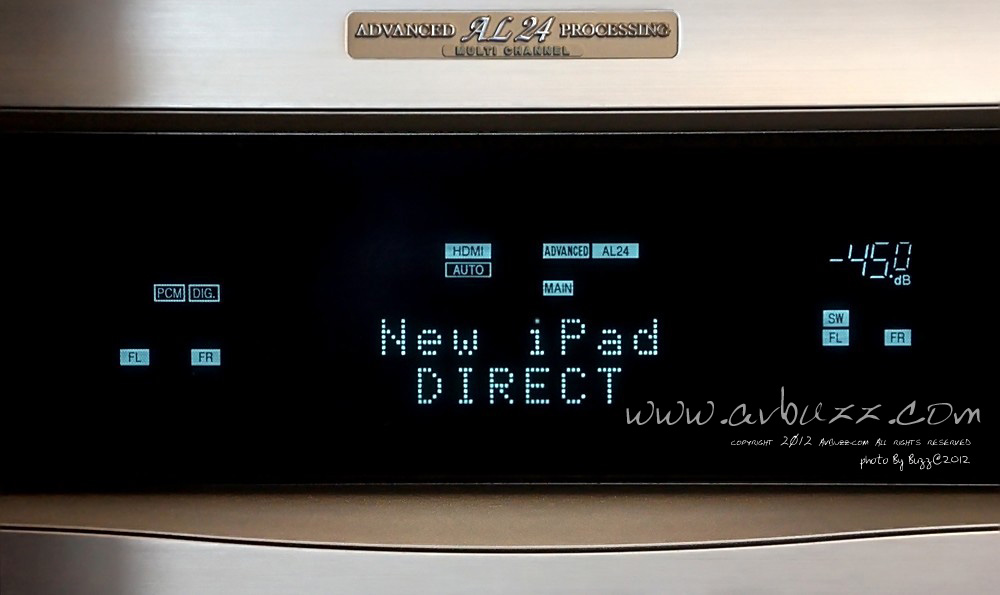
|
|
|
實在太好了,真係出到,
圖中是 New iPad 以 家庭共享 無線傳送方式接收來自客廳 PC內的 192 kHz音樂檔。

|
|
|
無論是 96 kHz 或 192 kHz 音樂檔案 ,這個蒸溜法,在 av amp 身上都是可行的。
 |
 |
|
|
|
優勝之處
兩聲道蒸溜法,由於受制於 USB線的長度關係,iPad 只可以放在器材那邊,
如果用家的器材,本身一直是放在皇帝位身邊,那當然是沒有問題吧。
但好像我咁不幸的話,器材與皇帝位有一段距離,試問距離咁遠,點操作呢?
咁玩法跟播黑膠唱片無分別,都係每次想跳歌,就要走來走去。


|
|
|
15米長HDMI線
由於呢個方法是用HDMI的關係,與兩聲道所用的USB線並不相同,HDMI線是可以走得比USB長好多。
於是就可以利用HDMI的優勢,只要用一條長的HDMI線來連接,就可以把 New iPad 放到皇帝位上來操作了。
專程問聯興電業的Lawrence 借來一條 15米長,留意不是15呎,而是 15米長 ( 約 49呎長 ) 的HDMI線,
相信足夠香港大部份發燒房用了吧,如果咁長都得,短過 15米就應該更加唔成問題了吧。
圖中所見,專登唔收藏好這條 15米長的線,由得這條線出現在大家面前,而且我仲由得佢打圈唔拉直擺放。

|
|
|
圖為這條由 聯興電業 Lawrence 借給我用的 15米 HDMI 線。
 |
 |

|
|
|
44.1kHz係理所當然一定得啦, 無論係 96 kHz 或 192 kHz 都照播無誤,
Av amp的顯示屏上給大家見到所播放的訊源。
 |
 |
|
|
|
上圖我把 New iPad 企放在紅色椅上,只係方便交代角度的拍攝手法,實際上我係唔會好似上述的圖咁擺放 iPad ,
因為咁樣操作 iPad,自己對手會好累,而且背靠梳化而坐的我,成日要起身,先可以接觸到 New iPad,極不方便。
真實使用的話,我找小芬來代替我,我會用呢個方式擺放部 New iPad。
留意部 New iPad 係斜放,目的是遷就我手腕,方便篤個 New iPad 的角度,手腕和手臂,就唔會因操作而累。

|
|
|
用呢個角度擺放 New iPad,我可以無需理會線的存在,也無需拿著 iPad在手,
只需篤畫面,一邊上網,一邊選歌都得。
仲有,用完之後條線就咁攝返入梳化後面,乾手淨腳,咁擺法,是我個人能使到線材無咁麻煩的方法了。

 |
 |
|
|
|
留意這 30 Pin HDMI Adapter 的線身較長,對接上HDMI線後,不會因為HDMI線太接近 iPad 而屈著,
美中不足是30 Pin接口並沒有保險鎖來咬實 iPad 。

|
|
|
總結線材並不需求好靚的線,但唔好用太差,左圖所見黑色線,係我之前在鴨寮街買來粗用的不知名 HDMI線,
一直放在床下低沒有用上,估唔到今次可有她的用途了。
在包裝上也有提到她自己係屬於HDMI 1.4 ,只 5米長,播放 44.1kHz 和 96kHz 是沒有問題,
但一播到 192 kHz 時,會有斷斷續續的情況出現。
右圖為一般HDMI線材,長10米,播放 96kHz 和 192 kHz 是無任何問題,所以線材並不需求好靚的線,但唔好用太差。
 |
 |
|
|
|
iPad 1
這個蒸溜法,在 iPad 1 身上,同樣可以對應 96 kHz 或 192 kHz ,雖然我沒有擁有 iPad 2,但無奶油唔得丫,
只要 iPad 係 iOS 5或以上版本,唔試都知可以吧,她與 New iPad比較,只是操作上沒有New iPad咁快吧了。

|
|
|
iPhone 4
Camera Connection Kit 的誕生是專為 iPad 過相片而設,本身並不兼容 iPhone ,
所以CAS兩聲道蒸溜法的發燒友,都一一用上 iPad 而並沒有提到可用 iPhone 玩。
如圖所見,把 Camera Connection Kit 接上 iPhone 4後,畫面第一時間出現不兼容的字樣。
但如果用 30 Pin HDMI Adapter 的話,可透過圖中所見, iPhone 4是沒有兼容上的問題。
| Camera Connection Kit | 30 Pin HDMI Adapter |
 |
 |
 |
 |
|
|
|
iPhone 4 與 30 Pin HDMI Adapter 沒有兼容上的問題,只是接駁方式兼容,並不能代表可對應到 96kHz 和 192 kHz ,
於是就用相同的方式,透過家庭共享後的 iPhone 4 作為訊源,
結果,同樣能正常播放到由 44.1kHz 到 96 kHz 或 192 kHz 的音樂檔。
不過未知是否 iPhone 4 先天關係,操作時明顯沒有用New iPad 來得順暢,
我意思是操作上慢,聲音是正常播放,沒有斷斷續續等不正常現像。


|
|
|
iPhone 4 也同樣是容許以長達 15米 的HDMI線接駁,其表現依然是在192 kHz的訊源下正常播放。
當然同樣是操作上比較慢。

|
|
|
個人評價
我好怕依家D人,講親乜都要否定某某先安樂,呢個 HDMI 蒸溜法,係提供多一個方法比家中只有 Av amp,
又或者家中的Av amp,效果比兩聲道器材好的朋友用,並不是否定兩聲道用 Camera Connection Kit USB 蒸溜法。
在這世界上,依然是 Camera Connection Kit USB 蒸溜法最好,因為以USB輸出來之後,
用家可以買十萬八萬或以上的更高質素解碼,去發揮兩聲道器材的表現。
HDMI 蒸溜法,極其量也只係發揮手上的 Av amp 到極點,眼前的 Av amp無需另購解碼,就能對應到 96 kHz 或 192 kHz 。

而 HDMI 蒸溜法,也只係其中一個用 Av amp來玩CAS的方法,並不代表最方便玩CAS的方法,
這篇文章,只給大家多一個方式去玩 CAS,完全唔係否定某一種玩法而設。
CAS趣味之處,正是提供多個不同方式去玩,當中並不需要花好多錢或時間,就能得到當中的樂趣,而且為用家帶來方便。
HDMI 蒸溜法所出來的 96 kHz 或 192 kHz ,就算是最基本的 44.1kHz 聲效都是很好,只要用家唔介意接線的話,這是一個值得試用的方式,
只需一條 HDMI 線和 $188 的 30 Pin HDMI Adapter,就可以玩到,可樂而不為呢? 何況連 iPhone 4 都可以用這個方式玩。

雖然完成了這個測試,但我自己依然是喜歡用 Mac mini + MF V-Link + New iPad + Remote app ,以 Av amp 來玩 2.1。
喜歡簡單而且無線操作,唔單只 2.1聲音效果好聽,
更可以在 17" Mon上見到一個又一個播放中的唱片封面,仲做到 Hi-Fi 用來睇的視覺效果。

|
|
|
原廠線
好喇~~~整個試驗過程完成了,証實可行,咁係唔係應該用返條正廠線呀?
唔係有錢買機,無錢買線下化 ? 所以專程去 Reseller 購入這個原廠 Digital AV Adapter
仲記得當初推出時的包裝是膠袋嗎? 今日轉成紙盒裝了,在盒上還有 Apple 的徽號。

| 腦場副廠線 | 原廠線 |
 |
 |
|
|
|
圖中所見,位於上面是原廠線,下面比較長是副廠。

|
|
|
下圖可見到兩者的比較。
正廠有兩個接口,一個是HDMI,另一個是 30 Pin,副廠就只有一個 HDMI。
| 原廠 | 副廠 |
 |
 |
 |
 |
|
|
|
你睇,幾開心,原廠線提供兩個接口,可以一路用 HDMI 的同時,一路用 30Pin 來為 iPad 充電。
所以話呢,收得 $298 ,原廠係唔同D架。

|
|
|
正廠的 30Pin 側邊是有提供 鎖位,呢個設計好正,可以咬住 New iPad 唔會鬆脫,
早期 i 產品跟機來的線都是用上這細心的設計,現在跟來的線都無呢個設計了。
反觀副廠線就無呢個設計,正所謂一分錢,一分貨嘛,都係原廠出品有信心。
| 原廠 | 副廠 |
 |
 |
|
|
|
用原廠線的收場
呢條由 Apple 官方推出的 30 pin hdmi adapter ( Digital AV Adapter )
訊源經過佢的話,無論係 96 kHz 或 192 kHz,話之你喜唔喜歡,都劃一以 44.1 kHz 輸出,唔準高清聲效輸出!!!!!!
反而老翻...........咳咳咳......Sorry Sorry 又唔記得,應該係..........反而副廠線,就可以保留訊源係幾多就比返幾多出來。
傻仔見得多,未見過低 B成咁喇下嘛,仲以為買原廠線係信心保証,
我又點估得到一個 30 pin hdmi adapter ,原廠和副廠真係有咁大分別得架!!!!
明明逃過一劫,家陣走返轉頭自尋死路,就係咁............我就唔見了 $298 !!!!!!!
係咪因為我叛教,所以你咁對我!!!!!你講!!!!
 |
 |
 |
 |
|
|
|

各師兄與朋友,這篇文章,如非商業用途,歡迎轉貼再轉貼,如需借圖片使用,
請自便,但敬請不要抹去圖中的 avbuzz.com簽名字樣,感激感激再感激。
◆ avbuzz.com精神,人人毒我,我毒人人 ◆
謝謝收看這篇文章,你是第 個收看這篇文章的讀者。